
Como mostrar a porcentagem de bateria no iPhone / iPad? [Resolvido]

Para os usuários de iPhone que são novos em iOS sistema, leva algum tempo para se familiarizar com um sistema tão fechado. Porque o sistema operacional do iPhone não é o mesmo do Android. Por padrão, o sistema iOS não exibe a porcentagem de energia da bateria no canto superior direito da tela do iPhone. Então, onde e como configurar e mostrar a porcentagem de bateria no iPhone, se necessário? Vamos dar uma olhada nas habilidades práticas na parte a seguir.
Parte 1. [Guia do Usuário] Como ativar a porcentagem de bateria no iPhone / iPad
Parte 2. [Dicas Extras] Saiba mais sobre as configurações da bateria do iPhone

Por que você precisa exibir a porcentagem de bateria no iPhone?
Bem, sem a porcentagem de bateria mostrando na barra de status da tela do iPhone, seria meio inconveniente para você. Mas com a porcentagem de bateria aparecendo na tela do iPhone, isso te beneficia muito de várias maneiras, por exemplo:
1. Ele ajuda você a saber quanto tempo a bateria pode durar quando a barra de status fica vermelha e decidir se deve carregá-la ou não.
2. Ele ajuda você a ver se o seu iPhone foi carregado ou não durante o carregamento.
3. Ele ajuda você a ter prazer em avaliar e dizer quanto a energia restante é deixada no seu iPhone ou iPad.
4. Ele ajuda você a julgar se a vida útil da bateria do seu iPhone é ruim ou piorando ou funcionando normalmente.
...
Você pode gostar: Top 5 otimizadores de bateria para Android e iOS
Pode ativar a percentagem de bateria no iPhone e iPad, mostrá-la na barra de estado enquanto o iPod touch não suporta a percentagem de bateria. Abaixo estão as instruções para mostrar a porcentagem de bateria no seu iPhone ou iPad.
1. Para iPhone 8 Plus/8/7 Plus/7/6s Plus/6s/6 Plus/6 ou geração anterior:
Passo 1. Desbloqueie seu iPhone e abra o aplicativo "Ajustes" no seu iPhone ou iPad.
Passo 2. Role para baixo para descobrir a opção "Bateria" e toque nela.
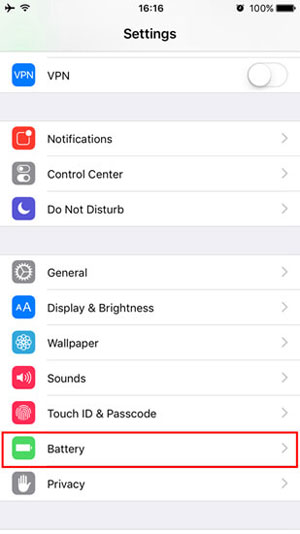
Passo 3. Na página Bateria, descubra e ative a opção "Porcentagem da bateria" para ativá-la.
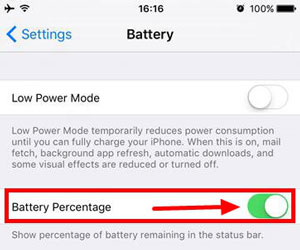
Em seguida, você pode ver a porcentagem de bateria restante na barra de status na tela do iPhone agora. Basta verificá-lo no canto superior direito da tela do iPhone.
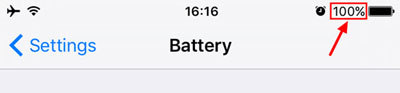
Nota: Em alguns dispositivos iOS , para exibir o indicador de porcentagem de bateria na tela, siga as instruções abaixo:
- Inicie o aplicativo Configurações no iDevice e vá em "Geral".
- Selecione a opção "Uso" e descubra o recurso "Porcentagem da bateria".
- Ative a "Porcentagem de bateria" no seu dispositivo e saia das Configurações tocando no botão Início.
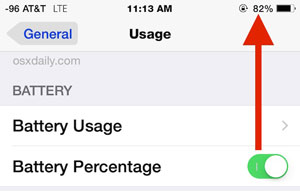
Você pode gostar: Guia sobre como monitorar o desempenho da bateria no iOS 8/9
2. Para iPhone X ou geração posterior:
Como mostrar o indicador de porcentagem de bateria no iPhone X? Para o iPhone X ou geração mais recente, você descobrirá a porcentagem de bateria que está procurando na Central de Controle. Para verificar o indicador de bateria no iPhone X, siga os passos abaixo:
Passo 1. Basta deslizar para baixo a partir do canto superior direito da tela no iPhone X para acessar a Central de Controle. A maneira de abrir a Central de Controle é diferente da de outros dispositivos iPhone.
Passo 2. Olhe para o canto na parte superior direita da Central de Controle, você pode descobrir o indicador de porcentagem de bateria ao lado do ícone de bateria.

Então, sempre que você quiser ver a porcentagem de bateria no iPhone X, abra a Central de Controle com a maneira acima e você pode descobrir o que deseja.
Além disso, o recurso de porcentagem de bateria não está disponível no iPod touch.
Veja também: Dicas úteis para melhorar a vida útil da bateria do iPhone
1. Para verificar quanto uso de bateria consumido por cada aplicativo no seu iPhone, você pode ir em "Ajustes" > "Uso" > "Uso da bateria" no seu iPhone, e alternar as opções entre "Últimas 24 horas" e "Últimos 7 dias" para verificar o uso da bateria no seu dispositivo.
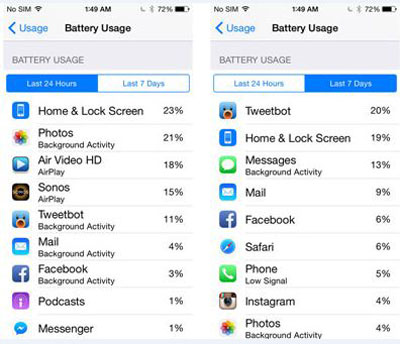
2. Para reduzir temporariamente o consumo de energia no seu iPhone até que ele esteja totalmente carregado, você pode ativar o "Modo de Baixa Energia" tocando em "Ajustes" > "Bateria" > "Modo de Baixa Energia". Quando o Modo de Baixa Energia está ativado, alguns recursos no iPhone serão desativados, incluindo a busca de e-mail, atualização de aplicativo em segundo plano, downloads automáticos, alguns efeitos visuais e etc.
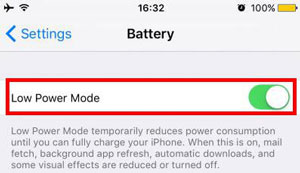
3. A fim de carregar o seu iPhone mais rápido, você pode sair de todos os aplicativos e desligar todos os recursos no seu iPhone durante o carregamento, incluindo Wi-Fi, Bluetooth, dados celulares, modo DNF, música, jogos, vídeos e etc. Isso pode interromper o consumo de bateria no iPhone para ajudar a carregar o iPhone mais rápido.
4. Quando você tiver ativado o Modo de Baixa Energia, que visa economizar energia no iPhone, a porcentagem de bateria sempre será exibida na barra de status.
Artigos relacionados:
Como personalizar o Centro de Controle do iOS 11 no iPhone X / 8 / 7